by Grace Jan 21,2025
Na temporada 0 de "Marvel Rivals" - Rise of Destruction, os jogadores elogiaram muito o jogo. Todos se familiarizaram com o mapa, heróis e habilidades, e aos poucos encontraram o personagem que melhor se adequava ao seu estilo de jogo. No entanto, à medida que os jogadores progrediam nas classificações no modo competitivo, alguns começaram a achar que a sua pontaria parecia menos controlada.
Se você estiver tendo problemas com sua mira ao se ajustar ao Marvel Rivals e seus vários personagens, não se preocupe, você não está sozinho. Na verdade, muitos jogadores começaram a usar uma solução simples para desabilitar uma das principais causas do desalinhamento da mira. Se você está curioso para saber por que sua mira parece um pouco errada e como corrigi-la, leia o guia a seguir.
 Em Marvel Rivals, a aceleração/suavização de mira do mouse está habilitada por padrão e, diferentemente de outros jogos, atualmente não há nenhuma configuração no jogo para ativar ou desativar esse recurso. Embora a aceleração/suavização de mira do mouse seja especialmente conveniente para jogadores que usam controladores, os jogadores de mouse e teclado geralmente preferem desligá-lo porque dificulta o movimento rápido e a mira rápida de serem alcançados de maneira confiável. Basicamente, alguns jogadores podem preferir ativá-lo, enquanto outros preferem desativá-lo – tudo depende do indivíduo e do tipo de herói que estão jogando.
Em Marvel Rivals, a aceleração/suavização de mira do mouse está habilitada por padrão e, diferentemente de outros jogos, atualmente não há nenhuma configuração no jogo para ativar ou desativar esse recurso. Embora a aceleração/suavização de mira do mouse seja especialmente conveniente para jogadores que usam controladores, os jogadores de mouse e teclado geralmente preferem desligá-lo porque dificulta o movimento rápido e a mira rápida de serem alcançados de maneira confiável. Basicamente, alguns jogadores podem preferir ativá-lo, enquanto outros preferem desativá-lo – tudo depende do indivíduo e do tipo de herói que estão jogando.
Felizmente, existe uma solução fácil para os jogadores desativarem esse recurso e ativarem a entrada de alta precisão do mouse no PC, alterando manualmente o arquivo de configurações do jogo usando um aplicativo de edição de texto como o Bloco de Notas. Os jogadores não precisam se preocupar, isso não é de forma alguma considerado modding/trapaça - você está simplesmente desativando uma configuração que a maioria dos jogos já oferece uma opção de ativar/desativar, em vez de instalar quaisquer arquivos adicionais ou alterar dados drasticamente. Especificamente, este arquivo do jogo é atualizado sempre que você altera uma configuração no jogo Marvel Rivals, como mira ou sensibilidade, portanto, você está alterando uma dessas muitas configurações.
[/script/engine.inputsettings]
bEnableMouseSmoothing=False
bViewAccelerationEnabled=Falso
Agora salve e feche o arquivo. Agora você desativou com sucesso a suavização e aceleração do mouse para o seu jogo Marvel Rivals. Além disso, você pode adicionar uma segunda linha de código abaixo do código adicionado anteriormente para substituir quaisquer outras sequências de processamento de mira e garantir que a entrada original do mouse tenha precedência.
[/script/engine.inputsettings]
bEnableMouseSmoothing=False
bViewAccelerationEnabled=Falso
bDisableMouseAcceleration=False
RawMouseInputEnabled=1
Mobile Legends: códigos de resgate lançados em janeiro de 2025
Defesa de ação Android
Pokémon TCG Pocket: Paralisado, Explicado (e todas as cartas com a habilidade ‘Paralisar’)
Brutal Hack And Slash Platformer Blasphemous está chegando ao celular, pré-registro já disponível
Pocket Pocket Pocket está lançando um recurso comercial e uma expansão espacial de smackdown em breve
Ilha Mítica estreia em Pokémon TCG, tempo revelado
Gwent: os 5 principais decks para 2025 - estratégias reveladas
Marvel Rivals apresenta novo mapa do centro da cidade

Melhores Momentos de Esports de 2024
Dec 17,2025

Dark Spire Legends: Nightfall chega ao Android
Dec 17,2025
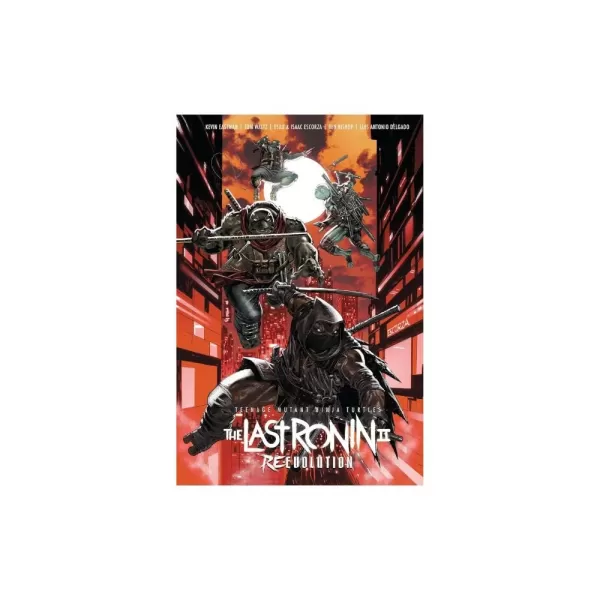
TMNT:Último Ronin II Reservas Já Disponíveis
Dec 17,2025

Alienware Aurora R16 com RTX 5080: Economize US$ 400 Agora
Dec 16,2025

GameStop reduz preços: muitos títulos custam menos de US$ 15
Dec 16,2025